Aktualisiert April 2024 : Beenden Sie diese Fehlermeldungen und beschleunigen Sie Ihr Computersystem mit unserem Optimierungstool. Laden Sie es über diesen Link hier herunter.
- Laden Sie das Reparaturprogramm hier herunter und installieren Sie es.
- Lassen Sie es Ihren Computer scannen.
- Das Tool wird dann Ihren Computer reparieren.
Wenn Ihre Desktop-Symbole unter Windows 10/8/7 nur langsam geladen werden, dann helfen Ihnen diese Vorschläge, die Probleme beim langsamen Starten und Booten zu beheben. Dies kann aufgrund der Anwesenheit vieler Startprogramme, eines beschädigten Benutzerprofils oder einer Icon-Cache-Datei usw.
entstehen.
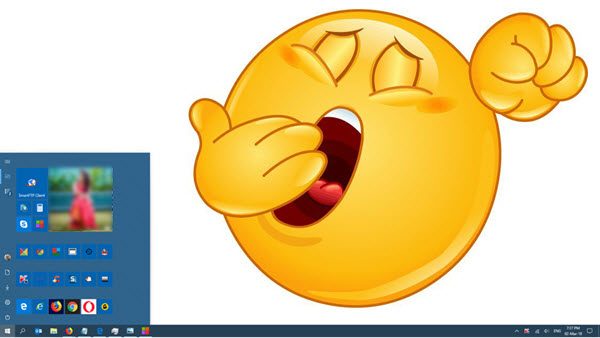
Desktop-Symbole werden nur langsam geladen
Wir empfehlen die Verwendung dieses Tools bei verschiedenen PC-Problemen.
Dieses Tool behebt häufige Computerfehler, schützt Sie vor Dateiverlust, Malware, Hardwareausfällen und optimiert Ihren PC für maximale Leistung. Beheben Sie PC-Probleme schnell und verhindern Sie, dass andere mit dieser Software arbeiten:
- Download dieses PC-Reparatur-Tool .
- Klicken Sie auf Scan starten, um Windows-Probleme zu finden, die PC-Probleme verursachen könnten.
- Klicken Sie auf Alle reparieren, um alle Probleme zu beheben.
1] Startprogramme verwalten
Drücken Sie Strg+Shift+Esc, um den Task-Manager zu öffnen und zur Registerkarte Startup zu wechseln. Hier können Sie die Startprogramme deaktivieren, die Ihren Desktop langsam laden lassen
.
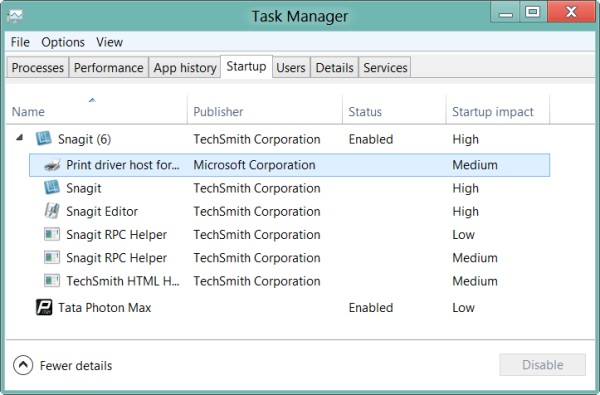
Sie können msconfig unter Windows 8/7 oder Task Manager unter Windows 10 verwenden, um Startprogramme zu verwalten. Sie können auch Startprogramme verzögern oder die Reihenfolge steuern, in der sie beim Booten von Windows geladen werden. Die Verwendung einer Freeware wie WinPatrol kann die Verwaltung von Startup-Programmen erleichtern
.
2] Beschädigung des Benutzerprofils
Möglicherweise wurde dein Benutzerprofil beschädigt. Melden Sie sich als ein anderer Benutzer an und sehen Sie.
3] Icon-Cache-Datei kann beschädigt sein
Es ist durchaus möglich, dass Ihre Icon-Cache-Datei beschädigt ist. Führen Sie unseren Thumbnail & Icon Cache Rebuilder für Windows 10 aus. Wenn es das erste Mal funktioniert und dann bei nachfolgenden Neustarts, erscheint Ihr Problem wieder, bauen Sie den Icon Cache manuell neu auf und sehen Sie, ob das hilft.
Wenn diese versteckten Dateien existieren, löschen Sie sie ebenfalls:
- C:BenutzerBenutzernameAppDataLocalIconCache.db
- C:BenutzerBenutzernameAppDataLocalIconCache.db
4] Vorinstallierte Crapware entfernen
Entfernen Sie alle Crapware, die auf Ihrem neuen Windows-PC vorinstalliert wurde, wie so oft, wenn es diese Crapware ist, die einen Computer zum Crawlen bringt
.
5] Fehlerbehebung im Clean Boot State
Führen Sie einen Clean Boot durch und prüfen Sie, ob das Problem weiterhin besteht. Sie müssen herausfinden, was Ihr Problem verursachen könnte – und Clean Boot State ist der beste Weg. Wenn Sie den Computer in einem sauberen Bootvorgang starten, verwendet der Computer zunächst einen vorab ausgewählten minimalen Satz von Treibern und Startprogrammen, und da der Computer mit einem minimalen Satz von Treibern startet, funktionieren einige Programme möglicherweise nicht wie von Ihnen erwartet
.
Die Fehlerbehebung bei Clean-Boot wurde entwickelt, um ein Leistungsproblem zu isolieren. Um die Fehlerbehebung beim Clean-Boot durchzuführen, müssen Sie eine Reihe von Aktionen durchführen und den Computer nach jeder Aktion neu starten. Möglicherweise müssen Sie ein Element nach dem anderen manuell deaktivieren, um zu versuchen, dasjenige zu finden, das das Problem verursacht. Sobald Sie den Täter identifiziert haben, können Sie erwägen, ihn zu entfernen oder zu deaktivieren
.
Dieser Beitrag enthält einige Tipps, wie Sie Windows Start, Run, Shutdown schneller machen können
Ich hoffe, es hilft etwas.
EMPFOHLEN: Klicken Sie hier, um Windows-Fehler zu beheben und die Systemleistung zu optimieren
